Come inoltrare la posta da Horde a Gmail
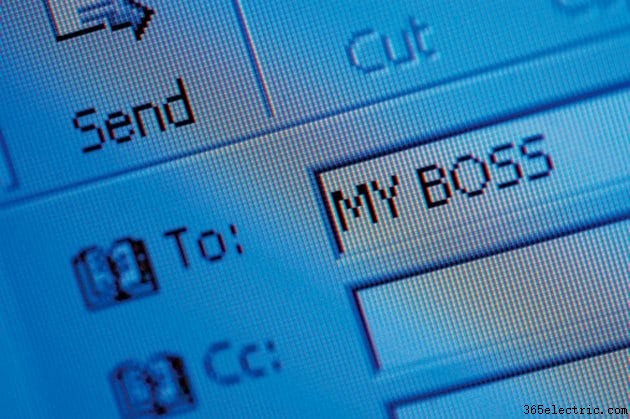
Horde è un'applicazione di posta Web gratuita e open source utilizzata per leggere la posta elettronica tramite un browser Web connesso a Internet. Gmail è un'applicazione di posta elettronica gratuita di Google che utilizza il potente motore di ricerca di Google all'interno della posta tradizionale per consentire un rapido recupero dei messaggi di posta elettronica. Horde viene spesso fornito insieme a Squirrel Mail e RoundCube come scelte per i client di posta Web dai provider di hosting Web. Per inoltrare la posta dal tuo account Horde a Gmail, utilizza la funzione di importazione dell'account di Gmail, nota anche come Mail Fetcher. Questo servizio è disponibile solo se il provider del tuo account Horde supporta un server di posta POP.
Come inoltrare la posta da Horde a Gmail
Passaggio 1
Accedi al tuo account Gmail su gmail.com.
Passaggio 2
Fai clic sull'icona a forma di ingranaggio in alto a destra nella schermata di Gmail, accanto al tuo indirizzo Gmail, e seleziona "Impostazioni posta".
Passaggio 3
Fai clic sulla scheda "Account".
Passaggio 4
Fai clic su "Aggiungi un account di posta di tua proprietà" nella sezione "Ricevi posta da altri account:". Si apre una nuova finestra.
Passaggio 5
Digita il nome del tuo account Orda nella casella di testo "Nome:" e l'indirizzo e-mail del tuo account Orda nella casella di testo "Indirizzo e-mail". Fai clic su "Passaggio successivo".
Passaggio 6
Digita il nome utente del tuo account Horde nella casella di testo "Nome utente", la password del tuo account Horde nella casella di testo "Password" e il nome del server POP del tuo account Horde nella casella di testo "Server POP". Seleziona il numero di porta del server POP corretto dal menu a discesa. Il nome del server POP e il numero di porta possono essere ottenuti dal provider di hosting Web.
Passaggio 7
Seleziona la casella "Lascia una copia del messaggio recuperato sul server" se desideri preservare la posta originale sul tuo server POP. Seleziona "Utilizza sempre una connessione sicura (SSL) durante il recupero della posta" se il tuo server POP supporta l'opzione SSL (Secure Socket Layer). Seleziona la casella "Etichetta i messaggi in arrivo" come indirizzo email dell'Orda se vuoi distinguere la tua posta dell'Orda dalla tua posta di Google. Seleziona la casella "Archivia messaggi in arrivo" se desideri che la posta dell'Orda non appaia nella tua casella di posta, ma piuttosto che venga archiviata.
Passaggio 8
Fai clic su "Aggiungi account". Se hai digitato correttamente nome utente, password e nome del server POP, hai importato o inoltrato correttamente la tua posta Horde a Gmail. Se in questo momento c'è posta nella tua casella di posta dell'Orda, la vedrai presto nel tuo account Gmail, in base alle impostazioni del passaggio 7.
Suggerimento
Se il tuo account Horde non supporta il servizio POP, non potrai importare il tuo account su Gmail. Se il server POP del tuo account Horde fornisce un servizio SSL sicuro, scegli questo metodo sicuro per importare la tua posta Horde nel passaggio 7. Se il messaggio "Server ha negato l'accesso POP3 per il nome utente e la password specificati" nel passaggio 8, molto probabilmente hai inserito un nome utente e/o password errati. Se viene visualizzato il messaggio "Si è verificato un problema durante la connessione a [l'altro provider di posta web]" al passaggio 8, molto probabilmente le impostazioni del nome del server POP e del numero di porta non sono corrette.
